Para facilitar aún más el trabajo de los emprendedores, ahora también puedes conectar a tu cuenta de Alegra Contabilidad diversas aplicaciones usando Zapier para programar tareas como la creación automática de facturas, contactos, productos, pagos y cotizaciones.
Por ejemplo: "La empresa Ejemplar desea integrar Alegra y WooCommerce para que al momento de crear un nuevo ítem de venta este se guarde de forma automática en Alegra Contabilidad y se actualice el inventario."
Con la integración de WooCommerce podrás actualizar de forma automática tu inventario en Alegra Contabilidad cada vez que agregues un nuevo producto en tu eShop, así ahorras tiempo al momento de generar tus facturas y tendrás la información de tu negocio ordenada.
Importante: esta integración requiere una cuenta paga de Zapier para funcionar correctamente, puedes revisar los planes y precios de Zapier en este enlace.
Sigue estos pasos para conectar tu cuenta de Alegra Contabilidad con Zapier:
1. Ingresa a tu cuenta de Zapier.
2. Haz clic en la opción “My apps”.
3. En el campo “Connect a new account” selecciona la app de Alegra.
4. Se abrirá una nueva ventana donde debes ingresar el usuario y token de tu cuenta de Alegra (más adelante te mostraremos como obtener el token).
5. Haz clic en “Yes, continue” para enviar los datos.
Observa:
Si aún no tienes una cuenta de Zapier, haz clic aquí y completa el formulario para crearla.
Para conocer tu usuario y token de acceso en Alegra, haz clic aquí.
Sigue estos pasos para conectar tu cuenta de Woocommerce con Zapier
1. Ingresa a tu cuenta de Zapier.
2. Haz clic en la opción “My apps”.
3. En el campo “Connect a new account” selecciona la app de Woocommerce.
4. Se abrirá una nueva ventana donde debes ingresar la URL, usuario y clave de tu eShop en Woocommerce.
5. Haz clic en “Yes, Continue” para enviar la información.
Observa:
Crea el nuevo Zap
Luego de conectar tus cuentas de Alegra Contabilidad y WooCommerce con Zapier, debes configurar esta plantilla para activar el ZAP. A continuación te explicaremos paso a paso cómo hacerlo:
Configura la plantilla de WooCommerce para que notifique la creación de un nuevo ítem
1. Haz clic en el botón “Try this Zap” y luego en "Get started".
2. Selecciona la cuenta de WooCommerce que deseas conectar y haz clic en “Continue”.
3. En el campo “Trigger rule”, selecciona la opción “Producto creado” y haz clic en "Continue".
3. Haz clic en el botón "Test trigger”.
4. Para finalizar haz clic en "Continue" .
Observa:
Configura la plantilla de formato de texto
1. En el campo “Action event”, selecciona la opción “Text” y haz en el botón “Continue”.
2. Dirígete a la sección “Transform” y selecciona la opción “Remove HTML Tags”.
3. En el campo “Imput” selecciona la opción “Short description” y haz clic en “Continue”.
4. Haz clic en el botón “Test & Continue”.
Observa:
Configura la plantilla de Alegra Contabilidad para que guarde el nuevo ítem de venta
1. Selecciona la cuenta de Alegra Contabilidad en la que deseas guardar los nuevos ítems de venta y haz clic en “Continue”.
2. Verifica los datos que se guardarán en los campos “Nombre del producto” y “Precio” y luego haz clic en “Continue”. Si deseas también agregar información adicional completando otros campos de la plantilla, más adelante te explicaremos como hacerlo.
4. Para finalizar haz clic en “Turn Zap on” para encender el Zap.
Explicación de los campos:
Nombre Del Producto (Requerido): Name
Descripción: Short description.
Precio (Requerido): Price.
Categoría Del Ítem: selecciona una de las categorías previamente creadas en Alegra Contabilidad.
Impuesto: selecciona uno de los impuestos creados previamente en tu cuenta de Alegra Contabilidad.
Tipo: selecciona si deseas crear un solo ítem o un combo (o kit) compuesto de varios ítems.
Unidad: selecciona una unidad que se adapte al producto que vas a crear.
Costo Unitario: Regular price.
Cantidad Inicial: Stock quantity.
Mira este ejemplo:
A partir de ahora cada vez que crees un nuevo ítem en WooCommerce, se creará también de forma automática en tu cuenta de Alegra, así ahorrarás tiempo gestionando tus ventas y podrás mantener tu inventario siempre al día.
Alegra también cuenta con una tienda virtual integrada con la cual puedes tener tu catálogo en línea y darlo a conocer a tus clientes, realizar ventas y gestionar tu inventario.
¡Esperamos haber resuelto tu consulta!
Conoce las soluciones del ecosistema Alegra: Alegra Contabilidad y Alegra POS.
Aprende con nosotros y certifícate de forma gratuita en Alegra Academy.
¡Únete a nuestro foro de Alegra Community! Allí podrás compartir experiencias y aclarar tus dudas sobre facturación electrónica, contabilidad, normatividad y mucho más.
Descubre las funcionalidades más pedidas y entérate de todas nuestras actualizaciones en el blog de novedades.
Si tienes inquietudes sobre este u otros procesos, nuestro equipo de soporte está listo para ayudarte las 24 horas, cualquier día de la semana, y sin costos adicionales.
